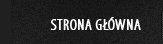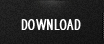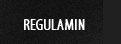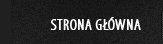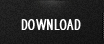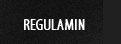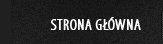  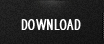     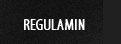
|
|


|
Witaj na szabloniki.com!
Na naszej stronie znajdziesz: dodatki na bloga, darmowe szablony stron, szablony na bloga, PHP-Fusion Themes (szablony do PHP-Fusion), generator bannerów, wskaznik PageRank strony, skrypty, avatary, tutoriale do Photoshopa, tla pod bannery, tanie szablony za SMS. |
|
|
dodatki, skrypty, generatory
|
|
|
|
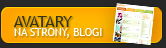 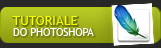
|
|
Świecąca kula
|
1. Otwieramy nowy dokument o wymiarach 500x500px. Tło wypełniamy czarnym kolorem.
2. Tworzymy nową warstwę, także wypełniamy ją czarnym kolorem.
3. Wchodzimy w Filter -> Render Clouds.
4. Filter -> Pixelate -> Mosaic. Cell Size: 50 square.
5. Filter -> Sketch -> Photocopy. Detail: 24, Darkness: 5.
6. Wybieramy Circular Marquee Tool i trzymając cały czas przycisk SHIFT robimy koło.
7. Filter -> Distort -> Spherize. Amount: 100%, Mode: Normal.
7. Wciskamy CTRL+J, aby skopiować i wkleić zaznaczone do nowej warswty. Poprzednią kasujemy.
8. Filter -> Stylize -> Glowing Edges.
Edge Width: 5
Edge Brightness: 5
Smoothness: 5
9. Wciskamy CTRL+U. Zaznaczamy Colorize a Saturation ustawiamy na 100.
10. KOpiujemy warstwę (CTRL+J). Na nowej warstwie wciskamy CTRL+U, Hue ustawiamy na -150.
11. Wchodzimy w Image -> Adjustments -> Brightnest/Contrast. Contrast ustawiamy na 50.
12. Przechodzimy do warstwy z pierwsza kula i wchodzimy w Filter -> Blur -> Radial Blur.
13. Na warstwie z niebieska kula wciskamy CTRL+U i ustawiamy Hue na 150.
14. Zmieniamy Blend Mode na Lighten i gotowe!
|
 Dodane przez polak
dnia March 06 2007 10:23:30
12155 Czytań ·
Dodane przez polak
dnia March 06 2007 10:23:30
12155 Czytań ·

|
|
|
|